Interneti levitatud sülearvutist on olemas WiFi-võrk, kuid Internet ei tööta?

- 2893
- 468
- Tyrone Beer Jr.
Noh, väga -väga populaarne probleem. Kui teil on sülearvuti (või WiFi-adapteriga arvuti) ja sellega on ühendatud traadiga Internet, saate ruuteri ostmisel kokku hoida ja Internetti sülearvutilt levitada oma mobiilseadmetele. See pole eriti mugav ega tööta alati, kuid on olemas selline võimalus.
 Muidugi soovitaksin teil osta Wi-Fi ruuteri ja mitte piinata oma arvutit leviala sätetega. Kuid on erinevaid juhtumeid ja väga sageli on võime Internetti sülearvutist levitada, ideaalselt aitab. Pääsupunkti enda seadistamisel pole midagi keerulist, kuid on üks probleem, väga populaarne. Kui seadistamisel proovite ühenduse luua sülearvutis loodud võrguga, on seade ühendatud, kuid Internet ei tööta.
Muidugi soovitaksin teil osta Wi-Fi ruuteri ja mitte piinata oma arvutit leviala sätetega. Kuid on erinevaid juhtumeid ja väga sageli on võime Internetti sülearvutist levitada, ideaalselt aitab. Pääsupunkti enda seadistamisel pole midagi keerulist, kuid on üks probleem, väga populaarne. Kui seadistamisel proovite ühenduse luua sülearvutis loodud võrguga, on seade ühendatud, kuid Internet ei tööta.
Meil on saidil, praegu on WiFi leviala seadistamiseks kolm üksikasjalikku juhist. Saate nendega tutvuda:
- Kuidas konfigureerida Wi-Fi levitamise sülearvuti ja ühendada sellega mobiilseadme? Virtualrouteri pluss seadistamine
- Kuidas levitada Internetti sülearvutist WiFi kaudu, kui Internet on ühendatud traadita 3G/4G modemi kaudu? Wi-Fi leviala seadistamine USB-modemi kaudu
- Seadistame Interneti levitamise WiFi-s sülearvutist Windows 8 ja Windows 8.1. Juurdepääsupunkti seadistamine
Võite vaadata iga artikli kommentaare. Peaaegu alati küsivad nad ainult ühte asja: ilmub Wi-Fi võrk, telefonid, tahvelarvutid, sülearvutid jne ühendavad sellega edukalt. D., Kuid kui üritate Internetti saada, ei tööta miski. Saidid ei avatud, ka Internetti kasutavad programmid ei tööta.
Probleem on põhimõtteliselt selge, lihtsalt sülearvutil pole Internetile juurdepääsu. Täpsemalt on see, kuid see ei lähe loodud pääsupunkti. Ja kaks kõige populaarsemat põhjust on: ühendus blokeerib viirusetõrje või tulemüüri või üldist juurdepääsu Internetile ei ole avatud ühenduse omadustes, millest levitate Wi-Fi.
Internet ei tööta sülearvuti loodud pääsupunktist
Kõige sagedamini soovitan teil viirusetõrje või tulemüüri välja lülitada, kui see on installitud. Ja see aitab. Seal võib ainult USB -modemi kaudu seadistamisel olla nüansse ja reeglina aitab viirusetõrjevahetus ja Internet hakkab töötama kõigis ühendatud seadmetes.
Kontrollige ka oma ühenduse üldist juurdepääsu. Kirjutasin sellest igas artiklis, mis on ülaltoodud. Ja ma kirjutasin viiruste kohta igas artiklis. Kuid kes neid artikleid loeb 🙂, kuid kommentaar on täis identseid küsimusi. Nüüd annavad nad selle artikli jaoks lihtsalt lingi.
Niisiis, kui teil on samad probleemid, mida ma eespool kirjeldasin, siis lülitate kõigepealt välja viirusetõrje ja muud programmid, mis võivad blokeerida Interneti -ühendused. Noh, kontrollige kogu juurdepääsu sätteid.
Sageli tekib küsimus, kuid kuidas viirusetõrje täielikult välja lülitada? Kustutama? Ei, igas viirusetõrjeks on võimalus ajutine kaitse peatada. Näiteks dr.Veeb on tehtud nii:
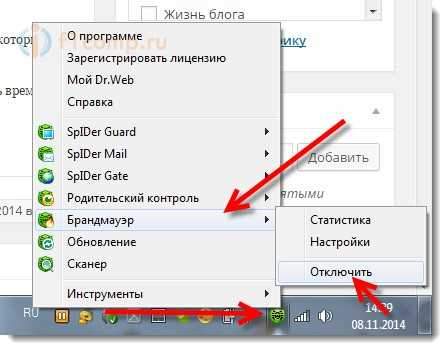 Nagu näete, piisab sisseehitatud tulemüüri väljalülitamisest, et kontrollida, kas see on nii. Kui pärast kõik lahtiühendamist töötab, siis blokeeris ühenduse viirusetõrje.
Nagu näete, piisab sisseehitatud tulemüüri väljalülitamisest, et kontrollida, kas see on nii. Kui pärast kõik lahtiühendamist töötab, siis blokeeris ühenduse viirusetõrje.
Kaspersky on niimoodi lahti ühendatud:
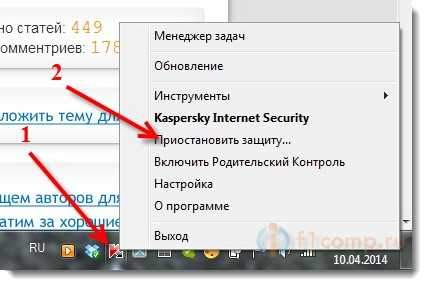 Kui teil on veel üks viirusetõrje, siis valige lihtsalt otsingu “Kuidas sellist ja sellist viirusetõrjet välja lülitada”, kõik on olemas.
Kui teil on veel üks viirusetõrje, siis valige lihtsalt otsingu “Kuidas sellist ja sellist viirusetõrjet välja lülitada”, kõik on olemas.
Oletame, et lülitasite viirusetõrje välja ja kõik töötas. Mis nüüd kasutab ilma viiruseta arvutit? Ei, peate lihtsalt lisama ühenduse viirusetõrje seadistamiseks. Nii et ehitatud tulemüüris teda ei blokeeri.
Otsige Firemoweri sätteid, kus saate soovitud ühenduse avada.
Kui viirusetõrje ja muude programmide lahtiühendamine ei aita ning ka üldiste juurdepääsu parameetrite kontrollimine ei aidanud, kirjutage kommentaaridesse, kirjeldage probleemi üksikasjalikult ja proovin teid aidata. Kui teate mingeid lahendusi, võib -olla olete sellise probleemiga juba kokku puutunud, saate seda kommentaarides jagada. Ma olen tänulik!

